Per i sub-oggetti valgono tutte le informazioni su selezione e trasformazione viste nelle lezioni precedenti; basta selezionare uno o più sub-oggetti per poterli modificare a piacimento con spostamento, rotazione, scala. Nell'immagine seguente, ad esempio, i vertici della faccia superiore del cubo sono stati selezionati, spostati e scalati (figura 1):
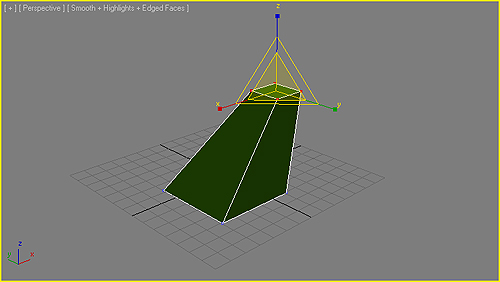
Selezione avanzata di sub-oggetti
Oltre agli strumenti “classici" di selezione, è possibile sfruttarne altri messi a disposizione dal modificatore Editable Poly. Nel rollout Selection, ad esempio, oltre a trovare altre icone per selezionare i diversi tipi di sub-oggetti, troviamo gli utilissimi strumenti Shrink e Grow, che servono rispettivamente a contrarre o ad espandere la selezione attuale di sub-oggetti (figura 2):
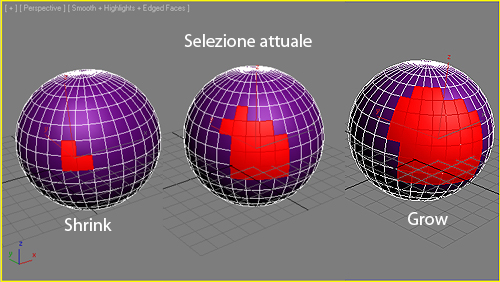
Sempre nel rollout Selection, troviamo altri due utilissimi strumenti: Ring e Loop, che si attivano solo quando siamo a livello sub-oggetto Edge. Lo strumento Ring serve a selezionare edge (lati) paralleli tra loro (figura 3):

Con Loop, invece, si selezionano i lati adiacenti (“edge loop"):
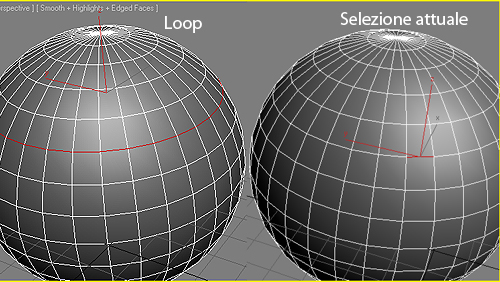
Abilitando l'opzione Multi, nella sezione Preview Selection, è possibile selezionare contemporaneamente vertici, lati e facce.
Nel rollout Soft Selection è possibile attivare un potente strumento di selezione, che permette di estendere le modifiche che si effettuano ad una selezione di sub-oggetti a tutti gli altri elementi adiacenti (figura 5):
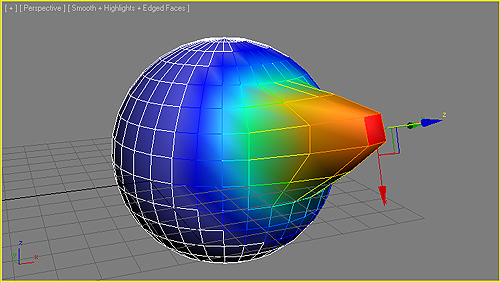
Attraverso un pratico codice di colori (rosso = massima influenza, blu = minima influenza) e un valore di dispersione dell'effetto è possibile creare forme complesse.